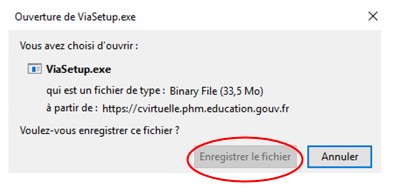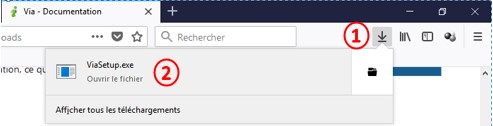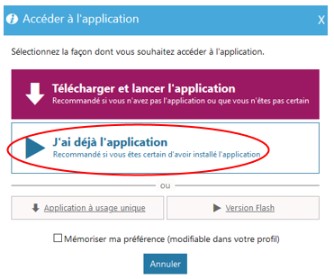Vous êtes ici : Loire-Atlantique » Numérique et enseignement » Tutoriels de l'équipe numérique » Les outils de travail et de communication
Dans cette rubrique
À télécharger
Installer VIA & tester connexion-matériel .pdf 302 Ko
Ma cl@sse virtuelle VIA - Installer l’application - Tester sa connexion et son matériel
Tutoriel pour installer VIA / Tester sa connexion et son matériel
Publié le 24/03/2022 – Mis à jour le 04/04/2022
"Ma cl@sse virtuelle" est un service numérique proposé par le Ministère de l’Éducation Nationale permettant d’organiser ou de participer à des réunions ou des formations à distance.
- Matériel conseillé :
- Un casque équipé d’un microphone (celui fourni avec un téléphone par exemple). Brancher votre casque sur votre ordinateur et attendre l’installation du pilote avant de vous connecter à la plateforme. Le casque micro n’est pas obligatoire mais fortement conseillé.
- La webcam n’est pas obligatoire.
- Utiliser un PC par personne.
- Si vous souhaitez participer à une classe virtuelle sur votre lieu de travail, s’assurer que les paramètres de protection numérique de votre établissement permettent l’accès à la classe virtuelle.
- Si vous êtes plusieurs, s’isoler dans des salles différentes avec chacun son PC afin de limiter les perturbations sonores.
- S’assurer de ne pas être sollicité par des préoccupations extérieures.
- Afin de débuter à l'heure la classe virtuelle, prévoir bien avant d’installer, si ce n'est pas déjà fait, l’application VIA (cf. § A) puis de tester votre connexion et matériel (cf. § B).
A/ Installer l'application VIA
L’application Via, disponible sur mobile, tablette et ordinateur, permet d’utiliser le service numérique "Ma cl@sse virtuelle". L’installation de l’application VIA ne s’effectue qu’une seule fois.Remarque : Avec votre application VIA, vous pouvez participer à une classe virtuelle mais vous ne pouvez pas en créer une. En effet, pour créer une classe virtuelle, se connecter à votre plateforme « Ma classe virtuelle » avec un navigateur (Firefox conseillé, cf. tutoriel « création d’une classe virtuelle ») et non votre application VIA.
- Se rendre sur https://assistance.sviesolutions.com/language/fr/via-app/
- Choisir son téléchargement et cliquer sur "télécharger".
- Une fenêtre s’ouvre. Cliquer alors sur « Enregistrer le fichier ».
- Cliquer sur la flèche (1) en haut à droite de votre navigateur (ici Firefox) puis sur « ViaSetup.exe » (2) pour lancer l’installation :
- Une fenêtre s’ouvre. Cliquer alors sur « Installer seulement pour moi ».
- Une autre fenêtre s’ouvre. Cliquer alors sur « Installer ».
- Cliquer sur « Terminer » à la fin de l’installation. Il se peut qu’un écran blanc apparaisse.
B/ Tester sa connexion et son matériel avec l’assistant de configuration
- Se rendre sur ETNA et cliquer sur "Ma cl@sse virtuelle" dans "outils métier".
- Cliquer sur "Ma configuration" colonne de gauche.
- Cliquer sur "Accéder à l'assistant de configuration"
- Une fenêtre s'ouvre. Cliquer sur "J'ai déjà l'application" :
L'assistant de configuration s'exécute alors dans l'application VIA (installée § A).
Vous pouvez retrouver le tutoriel au format PDF dans l'encadré "A télécharger" ci-contre.
- Thématique :
- Numérique
- Date :
- 06/05/2021